Floppy Diskイメージの作成
「diskconv.exe」を使ってFloppy Diskのイメージを作成します。Floppy Diskドライブが使えるPCをご用意ください。以下の説明は、Windows Vistaでの操作を紹介しているものです。たぶん、7やXpでもだいたい同じだと推測します。
(1) 「diskconv.exe」がc:\tempにあるものとします。
スタートボタンをクリックし、「検索の開始」(Windows 7では「プログラムとファイルの検索」)欄に「cmd」と入力して「Enter」キーを押します。コマンドプロンプトの画面が開きますので、「cd
c:\temp」と入力して「Enter」キーを押します。これでカレントディレクトリが「c:\temp」へ変わりました。
(2) 「Windows 95 Boot用Floppy Disk」をFloppy Diskドライブへ入れたら、「diskconv a: W95BOOT」と入力して「Enter」キーを押します。
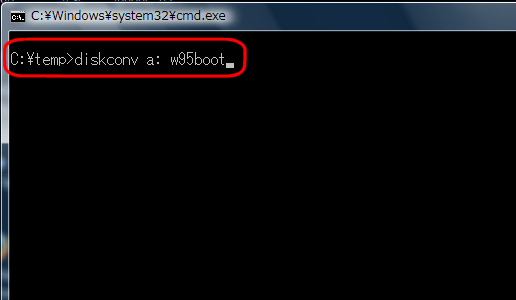
「Y/N」と聞いてきますので、「Y」キーを押します。しばらく待つと「Complete!」と表示されて、カレントディレクトリ(c:\temp)内に「W95BOOT.IMG」というファイルが作成されているはずです。これが「Windows 95 Boot用Floppy Disk」のイメージファイルです。
同様に「Windows 3.1 Floppy Disk #1」のイメージファイルも作成します。こちらはコマンドプロンプトで「diskconv
a: WIN31_1」と入力しておきます。同じ手順で作業が成功すれば「WIN31_1.IMG」というファイルが作成されます。
ここで作成するイメージファイルの名称は任意のものでもかまいませんが、DOSの形式(名称半角8文字+拡張子半角3文字)としてください。長いファイル名はやめておくのが無難です。
なお、以下の説明ではそれぞれW95BOOT.IMG・WIN31_1.IMGという名称を前提としています。
ハードディスクイメージの作成
スタートボタンをクリックし、「すべてのプログラム」->「Bochs 2.6」と選択し、「Disk Image Creation Tool」をクリックします。
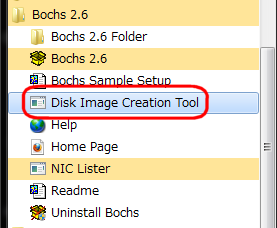
Disk Image Creation Toolの画面が開きますので、画面に表示される質問に答えながら作業を進めます。
(1) 最初はfdかhdか?です。「hd」と入力し「Enterキー」を押します。(デフォルトは「hd」)
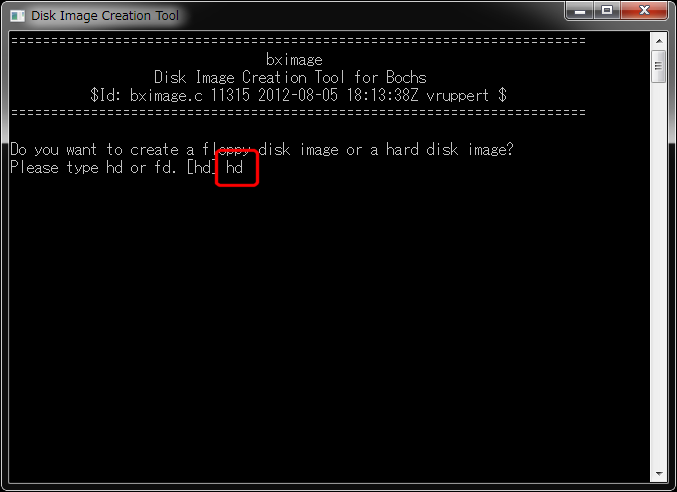
(2) 次はhdのタイプです。「flat」と入力し「Enterキー」を押します。(デフォルトは「flat」)
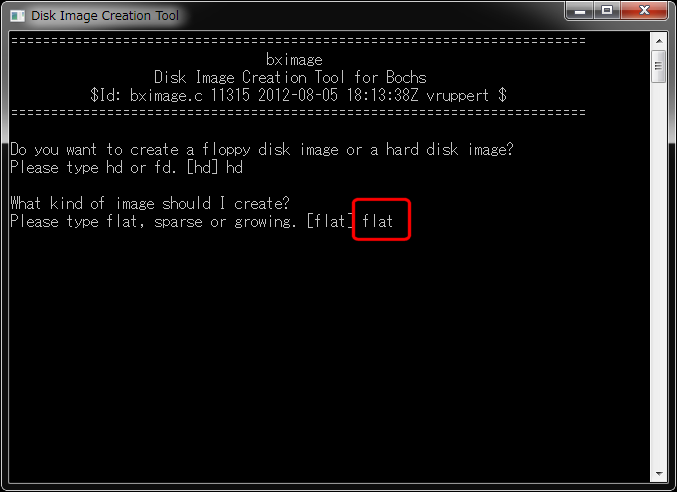
(3) 次はhdのサイズです。「503」と入力し「Enterキー」を押します。
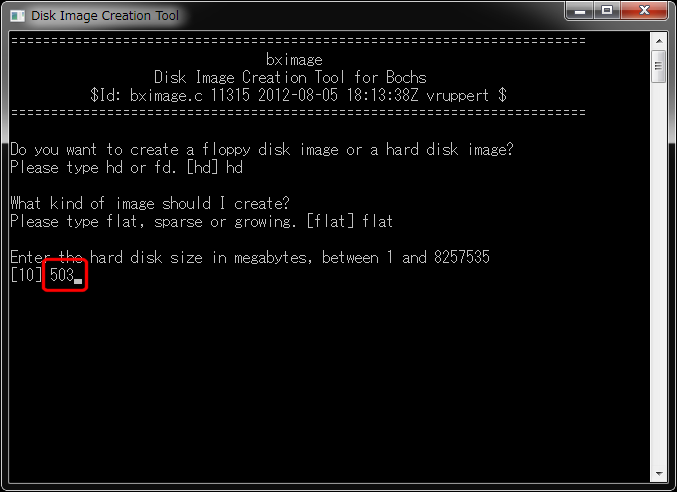
DOSBox内でHDDイメージファイルを使う場合、504MB以上では駄目なようです。次の掲示板にさまざまな意見・報告がなされていますが、ここでは503MBにしておきます。
http://vogons.zetafleet.com/viewtopic.php?t=28755&sid=08493351be4270c0e036f8c44b913c23![]()
なお、試しに1024MB(1GB)のハードディスクイメージを作成し、試してみましたが、上手くいきませんでした。FDISKで領域確保すると「16MB」しか利用できず。
(4) 次はイメージファイルの名前を入力します。ここでは「hd0.img」としています。「Enterキー」を押します。
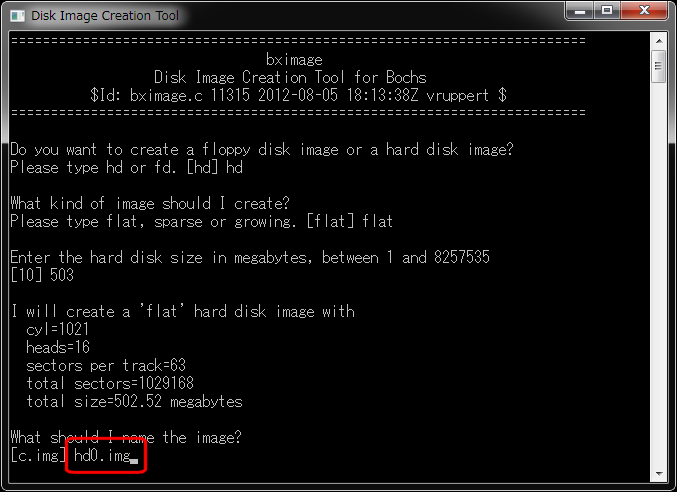
(5) これで1台目のハードディスクイメージを作成する作業は完了です。
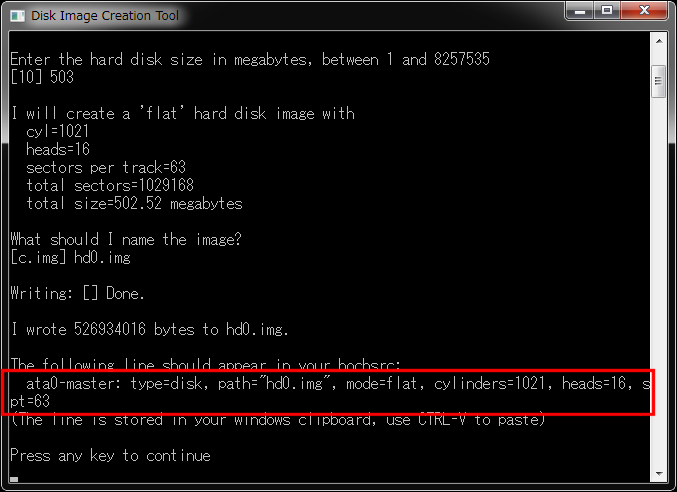
▼▼▼ 2015/02/04追加:Bochs 2.6.7の場合 ▼▼▼
Bochsの最新版2.6.7(2015年02月初め時点)では上の表記が変わってしまいました。HDDのディスクイメージ作成が完了[Done]すると、次のような表示となります。
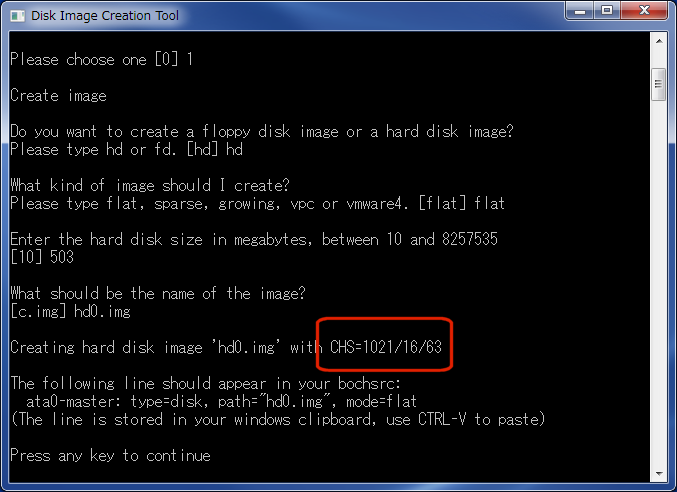
赤枠で囲ったCHS=の値が重要な情報になります。残念ながら、クリップボードには送られませんので、メモを取るなりして忘れないようにしてください。
意味は「Cylinders=1021, Heads=16, SPT(sectorsperhead)=63」となり、ここで作成したイメージファイルをDosBoxでマウントする際に使うことになります。
▲▲▲ 2015/02/04追加:Bochs 2.6.7の場合 ▲▲▲
画面にハードディスクのパラメータが表示されていますが、この部分は自動的にクリップボードへコピーされますので、どれかキーを押してこの画面が閉じたら、メモ帳かテキストエディターを開いてペーストしておいてください。
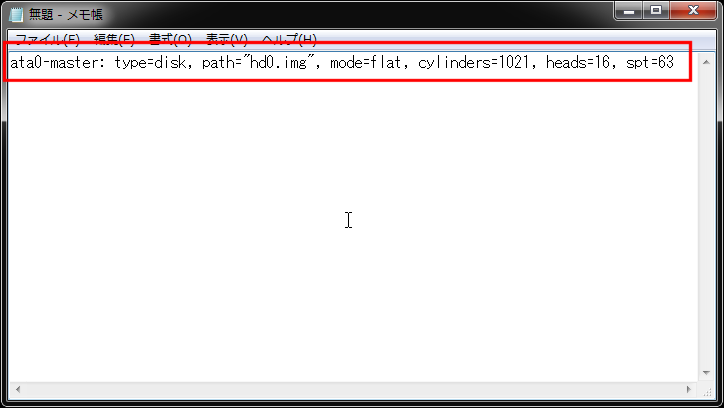
この設定を使ってDOSBox内でハードディスクイメージをマウントします。
(6) 二台目のハードディスクイメージを作成します。再びDisk Image Creation Toolを起動したら、上の(1)~(5)までを繰り返します。ただし、ハードディスクイメージファイルの名前は「hd1.img」として、一台目と重複しないようにしてください。
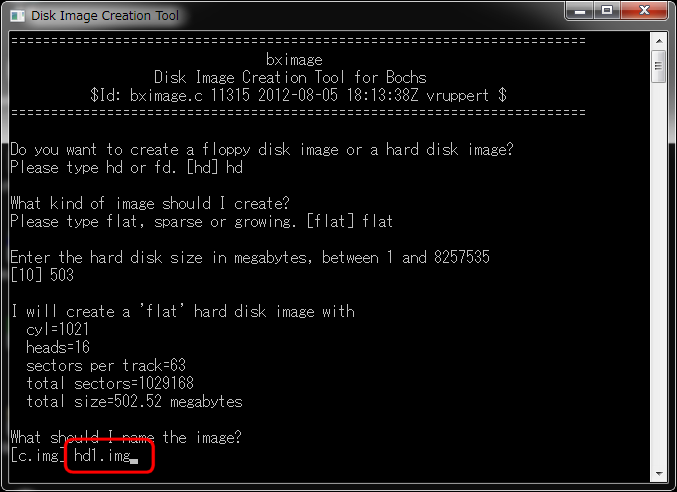
(7) 作成したハードディスクイメージを作業フォルダー(c:\test\win95)へ複写します。Disk Image Creation Toolで作成したイメージファイルは「C:\Users\ユーザ名\AppData\Local\VirtualStore\Program Files (x86)\Bochs-2.6」に保存されています。(ユーザ名は、Windowsへログオンしているユーザ名を入れてください。)
▼▼▼ 2012年11月3日追加 ▼▼▼
上で作成したハードディスクイメージファイルは「C:\Program Files\Bochs-2.6」か「C:\Program Files (x86)\Bochs-2.6」に保存されるケースもあるようです。
▲▲▲ 2012年11月3日追加 ▲▲▲